Så här ändrar eller återställer du standardplatsen för mappen Kamerarulle i Windows 10

Den här guiden visar hur du ändrar eller återställer standardplatsen för mappen Kamerarulle i Windows 10.
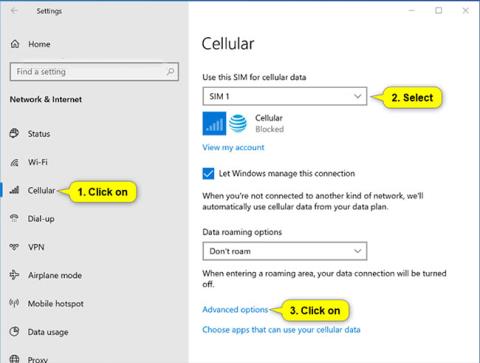
Vissa Windows 10-enheter har ett SIM- och/eller eSIM-kort, som låter dig ansluta till ett mobilt datanätverk (även kallat LTE eller Bredband), så att du kan komma online på fler ställen med hjälp av Så här använder du mobila signaler.
Om din Windows 10-enhet inte har ett SIM- eller eSIM-kort kan du fortfarande ansluta till det mobila nätverket genom att ansluta en extern mobil enhet (även känd som ett mobilmodem eller mobil bredbandsenhet). Dessa externa mobila enheter kommer dock ofta att ha sina egna inställningar, istället för att kunna använda de inbyggda Inställningar > Nätverk & Internet > Mobilinställningar i Windows 10 .
Du kan använda en SIM-PIN i din Windows 10-enhet för att förhindra att andra använder din mobila dataanslutning utan tillstånd. När du har ställt in en PIN-kod för SIM-kortet blir du ombedd att ange den när du ansluter.
Om du använder en SIM-PIN för din mobildataanslutning och anger PIN-koden felaktigt 3 gånger, kommer SIM-kortet att spärras och kan inte användas förrän du avblockerar det. För att låsa upp ditt SIM-kort måste du kontakta din mobiltjänstleverantör för att få din PIN Unblocking Key (PUK).
Den här guiden visar hur du låser upp ett SIM-kort som har en SIM-PIN inställd för mobil dataanslutning i Windows 10 med PIN Unblocking Key (PUK).
Obs : Om du anger PUK-koden (Unblocking Key) felaktigt 10 gånger medan du avblockerar SIM-PIN-koden, kommer SIM-kortet att blockeras permanent och du måste skaffa ett nytt SIM-kort från din mobiloperatör.
Här är hur:
1. Först måste du kontakta din mobiloperatör för att få PIN-koden för upphävande av blockering (PUK) för det blockerade SIM-kortet.
Du behöver vanligtvis känna till enhetens IMEI och/eller telefonnummer för det spärrade SIM-kortet.
Obs : Vissa mobiltjänstleverantörer kan kräva att SIM-kortet aktiveras under en viss tidsperiod (t.ex. 60 dagar) innan SIM-kortet är berättigat att ta emot en PUK-kod.
2. Öppna Inställningar och tryck på ikonen Nätverk och Internet .
3. Klicka på Mobil på vänster sida och klicka på länken Avancerade alternativ på höger sida.
Obs : Om du har flera SIM- eller eSIM-kort, välj det SIM-kort du behöver avblockera i menyn Använd detta SIM-kort för mobildata innan du trycker på länken Avancerade alternativ.
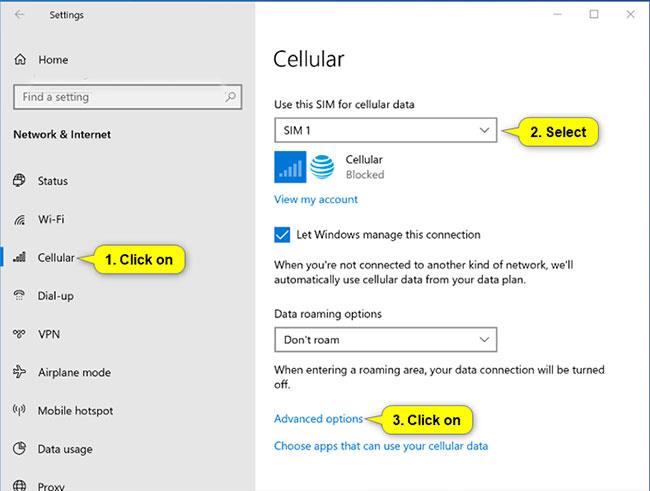
Klicka på Mobil till vänster och välj sedan Avancerade alternativ
4. Tryck på knappen Unblock SIM PIN i Security längst ned i de avancerade alternativen.
5. Ange PUK-SIM från steg 1, ange den nya SIM-PIN-koden du vill använda, ange SIM-PIN-koden igen i rutan Bekräfta ny SIM-PIN och klicka på OK.
Obs : Om du anger PUK-koden (Unblocking Key) felaktigt 10 gånger när du försöker avblockera SIM-PIN-koden, kommer SIM-kortet att blockeras permanent och du måste skaffa ett nytt SIM-kort från din mobiloperatör.
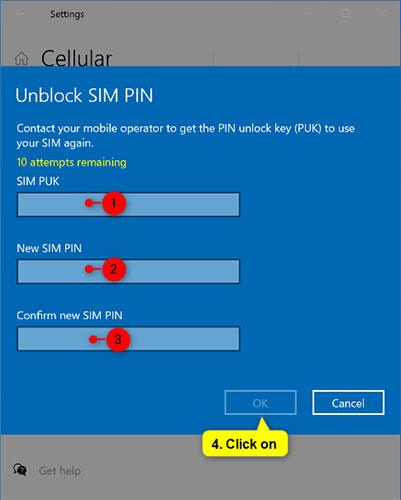
Ange en ny PIN-kod för SIM-kortet
6. Klicka på OK.
7. Nu kan du stänga Inställningar om du vill.
Den här guiden visar hur du ändrar eller återställer standardplatsen för mappen Kamerarulle i Windows 10.
Om du minskar storleken och kapaciteten på foton blir det lättare för dig att dela eller skicka dem till vem som helst. I synnerhet på Windows 10 kan du ändra storlek på foton med några enkla steg.
Om du inte behöver visa nyligen besökta föremål och platser av säkerhetsskäl eller integritetsskäl kan du enkelt stänga av det.
En plats för att styra många operationer direkt i systemfältet.
På Windows 10 kan du ladda ner och installera grupppolicymallar för att hantera Microsoft Edge-inställningar, och den här guiden visar dig processen.
Aktivitetsfältet har begränsat utrymme, och om du regelbundet arbetar med flera appar kan du snabbt få ont om utrymme för att fästa fler av dina favoritappar.
Statusfältet längst ner i Filutforskaren talar om hur många objekt som finns inuti och valda för den för närvarande öppna mappen. De två knapparna nedan är också tillgängliga på höger sida av statusfältet.
Microsoft har bekräftat att nästa stora uppdatering är Windows 10 Fall Creators Update. Så här uppdaterar du operativsystemet tidigt innan företaget officiellt lanserar det.
Inställningen Tillåt väckningstimer i Energialternativ låter Windows automatiskt väcka datorn från viloläge för att utföra schemalagda uppgifter och andra program.
Windows Security skickar meddelanden med viktig information om din enhets hälsa och säkerhet. Du kan ange vilka aviseringar du vill ta emot. I den här artikeln kommer Quantrimang att visa dig hur du slår på eller av meddelanden från Windows Security Center i Windows 10.
Du kanske också gillar att klicka på aktivitetsfältsikonen tar dig direkt till det senaste fönstret du hade öppet i appen, utan att behöva en miniatyrbild.
Om du vill ändra den första veckodagen i Windows 10 så att den matchar landet du bor i, din arbetsmiljö eller för att bättre hantera din kalender kan du ändra den via appen Inställningar eller Kontrollpanelen.
Från och med Your Phone-appen version 1.20111.105.0 har en ny Multiple windows-inställning lagts till, vilket gör att du kan aktivera eller inaktivera för att varna dig innan du stänger flera fönster när du avslutar Your Phone-appen.
Den här guiden visar hur du aktiverar eller inaktiverar Win32-policyn för långa sökvägar för att ha sökvägar längre än 260 tecken för alla användare i Windows 10.
Gå med i Tips.BlogCafeIT för att lära dig hur du stänger av föreslagna applikationer (föreslagna appar) på Windows 10 i den här artikeln!
Nu för tiden, att använda många program för bärbara datorer gör att batteriet laddas ur snabbt. Detta är också en av anledningarna till att datorbatterier snabbt slits ut. Nedan är de mest effektiva sätten att spara batteri på Windows 10 som läsare bör överväga.
Om du vill kan du standardisera kontobilden för alla användare på din PC till standardkontobilden och förhindra att användare kan ändra sin kontobild senare.
Är du trött på att Windows 10 irriterar dig med startskärmen "Få ännu mer ut av Windows" varje gång du uppdaterar? Det kan vara till hjälp för vissa människor, men också hindrande för dem som inte behöver det. Så här stänger du av den här funktionen.
Microsofts nya Chromium-baserade Edge-webbläsare tar bort stödet för EPUB e-boksfiler. Du behöver en EPUB-läsarapp från tredje part för att se EPUB-filer i Windows 10. Här är några bra gratisalternativ att välja mellan.
Om du har en kraftfull dator eller inte har många startprogram i Windows 10 kan du försöka minska eller till och med inaktivera Startup Delay helt för att hjälpa din PC att starta upp snabbare.
Kioskläge på Windows 10 är ett läge för att endast använda 1 applikation eller endast åtkomst till 1 webbplats med gästanvändare.
Den här guiden visar hur du ändrar eller återställer standardplatsen för mappen Kamerarulle i Windows 10.
Redigering av hosts-filen kan göra att du inte kan komma åt Internet om filen inte ändras på rätt sätt. Följande artikel hjälper dig att redigera hosts-filen i Windows 10.
Om du minskar storleken och kapaciteten på foton blir det lättare för dig att dela eller skicka dem till vem som helst. I synnerhet på Windows 10 kan du ändra storlek på foton med några enkla steg.
Om du inte behöver visa nyligen besökta föremål och platser av säkerhetsskäl eller integritetsskäl kan du enkelt stänga av det.
Microsoft har precis släppt Windows 10 Anniversary Update med många förbättringar och nya funktioner. I den här nya uppdateringen kommer du att se många förändringar. Från stöd för Windows Ink-penna till stöd för webbläsartillägg för Microsoft Edge, Start-menyn och Cortana har också förbättrats avsevärt.
En plats för att styra många operationer direkt i systemfältet.
På Windows 10 kan du ladda ner och installera grupppolicymallar för att hantera Microsoft Edge-inställningar, och den här guiden visar dig processen.
Dark Mode är ett mörk bakgrundsgränssnitt på Windows 10, som hjälper datorn att spara batteri och minska påverkan på användarens ögon.
Aktivitetsfältet har begränsat utrymme, och om du regelbundet arbetar med flera appar kan du snabbt få ont om utrymme för att fästa fler av dina favoritappar.






















